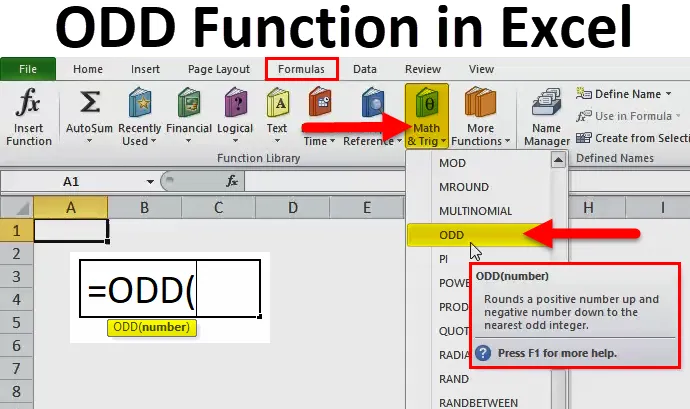
Excel ODD-funktion (indholdsfortegnelse)
- ODD-funktion i Excel
- ODD-formel i Excel
- Sådan bruges ODD i Excel?
ODD-funktion i Excel
Det er en regnearkfunktion i Excel, en ODD-funktion er en indbygget funktion i Excel, der er kategoriseret under Math & Trigonometry Function.
I excelarket kommer denne funktion under Math & Trig-kommandoknapens rullemenu på båndformel-fanen.
Dets hovedformål er at afrunde et tal til det nærmeste ODD-heltal, så positive tal bliver større, og negative tal vil blive mindre (dvs. mere negativt).
Denne funktion springer jævnt heltal over hver gang & returnerer ulige heltal eller værdi.
Det returnerer nummeret afrundet til det nærmeste ulige heltal.
ODD-formel i Excel
Nedenfor er ODD-formlen i Excel:
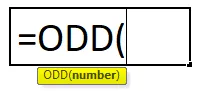
Det inkluderer kun et argument, dvs. tal.
- Tal - Det er det nummer, vi ønsker at afrunde til et ulige heltal.
Sådan bruges ODD-funktion i Excel?
Det er meget enkelt og nemt at bruge. Lad os forstå funktionen af denne funktion ved hjælp af et eksempel.
Du kan downloade denne ODD-funktion? Excel-skabelon her - ODD-funktion? Excel-skabelonEksempel nr. 1 - ODD-funktion på positive punktværdier
Antag at i et regneark indeholder cellen "B6" værdien 245, 25.
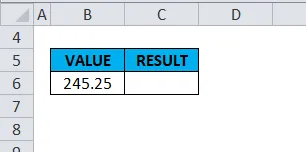
Hvis du bruger en ulige funktion på dette, dvs. = ODD (B6) .
I talargumentet her indtaster vi simpelthen værdien “245, 25” direkte i formlen eller henviser til en celle, der indeholder et tal dvs. (B6).
Bemærk: Den numeriske værdi af cellen skal altid bruges i de dobbelte citater, dvs. "245, 25".
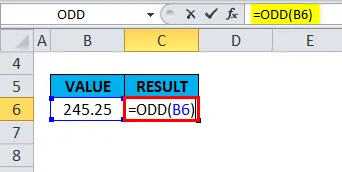
I output eller resultat runder Excel værdien op til det næste ulige hele tal og returnerer værdien 247, fordi det er det næste højeste ulige tal.
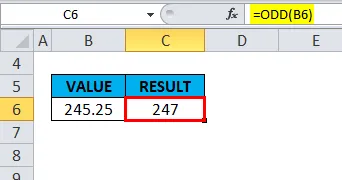
Eksempel 2 - Til ODD-nummer
Hvis et tal er et ulige heltal, sker der ikke afrunding, det returnerer den samme værdi.
Antag at i et regneark indeholder cellen "B11" allerede ODD-nummer, dvs. "5".
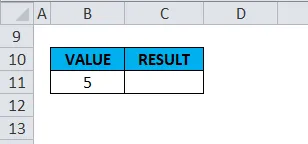
Hvis denne funktion anvendes til dette, dvs. = ODD (B11)
I talargumentet her skal vi blot indtaste værdien “5” ved dobbelt citat direkte i formlen eller henvise til en celle, der indeholder et tal dvs. (B11)
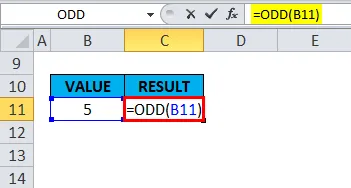
I output eller resultat returnerer det den samme værdi, ingen afrunding forekommer i dette tilfælde.
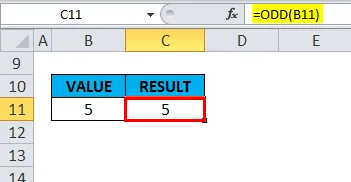
Eksempel 3 - På positive heltal
Antag at i et regneark indeholder cellen "B16" positivt heltal "20".
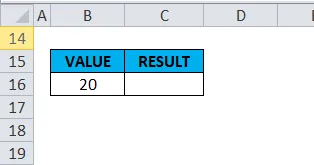
Denne funktion anvendes til dette, dvs. = ODD (B16).
I talargumentet her skal vi blot indtaste værdien “20” ved dobbelt citat direkte i formlen eller henvise til en celle, der indeholder et tal dvs. (B16).
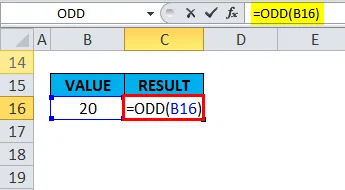
I output eller resultat runder Excel værdien op til det næste ulige hele tal og returnerer værdien 21, fordi det er det næste højeste ulige tal.
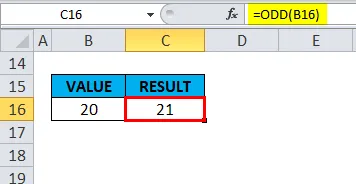
Eksempel 4 - Om negative heltal
Det afrunder værdien til det nærmeste ulige tal (dvs. mere negativ værdi)
Antag at i et regneark indeholder cellen "B21" negativt heltal "-36".
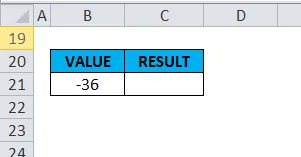
Denne funktion anvendes til dette, dvs. = ODD (B21).
I talargumentet her skal vi blot indtaste værdien “-36” ved dobbelt citat direkte i formlen eller henvise til en celle, der indeholder et tal dvs. (B21).
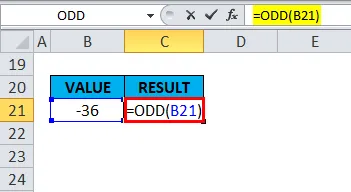
I output eller resultat runder Excel værdien op til det nærmeste ulige tal (dvs. mere negativ værdi) og returnerer værdien -37.
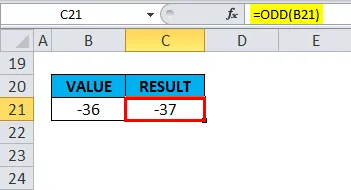
Eksempel 5 - Ulig funktion på nul
Hvis et tal er 0 (nul), runder ODD-funktionen til den positive værdi +1.
Antag at i et regneark indeholder cellen "G6" værdien Nul eller "0".
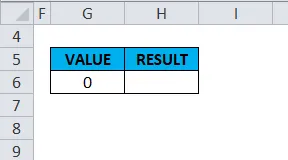
Denne funktion anvendes til dette, dvs. = ODD (G6) .
I talargumentet her skal vi blot indtaste værdien “0” i dobbelt citat direkte i formlen eller henvise til en celle, der indeholder et tal dvs. (G6).
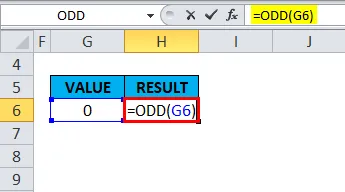
I output eller resultat runder Excel til den positive værdi +1 og returnerer værdien 1.
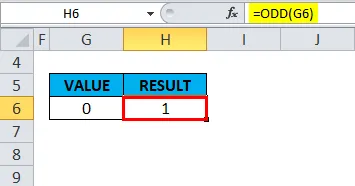
Eksempel 6 - Værdier for negative punkter
Antag at i et regneark indeholder cellen “G11” negativ punktværdi -3, 4.
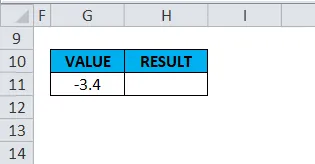
Hvis du bruger en ulige funktion på dette, dvs. = ODD (G11).
I talargumentet her skal vi blot indtaste værdien “-3.4” direkte i formlen eller henvise til en celle, der indeholder et tal dvs. (G11).
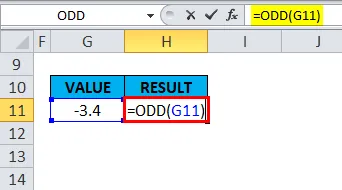
I output eller resultat runder Excel værdien op til det nærmeste ulige tal (dvs. mere negativ værdi) og returnerer værdien -5.
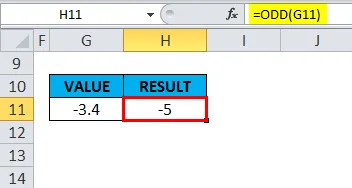
Eksempel # 7 - ODD-funktion på ikke-numeriske eller tekstværdier
Hvis et tal er ikke-numerisk eller tekstværdi, returnerer denne funktion #VALUE! Fejl.
Antag at i et regneark indeholder cellen "G16" ordet "EXCEL".
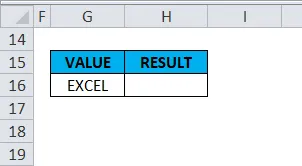
Hvis du bruger en ulige funktion på dette, dvs. = ODD (G16).
I talargumentet her skal vi blot indtaste værdien "EXCEL" i dobbelt citat direkte i formlen eller henvise til en celle, der indeholder et tal dvs. (G16).
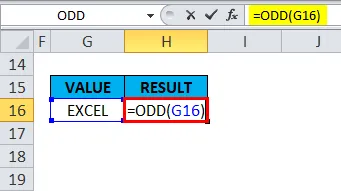
I output eller resultat returnerer det #VALUE! Fejl, fordi det er en tekst eller en ikke-numerisk værdi.
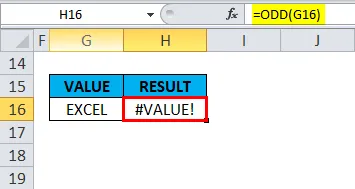
Eksempel 8 - For decimalværdier eller værdi, der er mindre end én
Antag at i et regneark indeholder cellen "G21" værdien "0, 03", dvs. værdi, der er mindre end én.
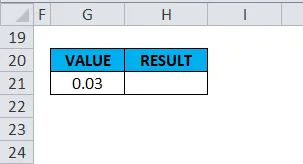
Hvis du bruger en ulige funktion på dette, dvs. = ODD (G21)
I talargumentet her skal vi blot indtaste værdien “” 0, 03 ”ved dobbelt citat direkte i formlen eller henvise til en celle, der indeholder et tal dvs. (G21).
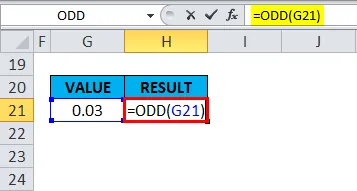
I output eller resultat runder Excel værdien op til det nærmeste ulige nummer og returnerer værdien 1.
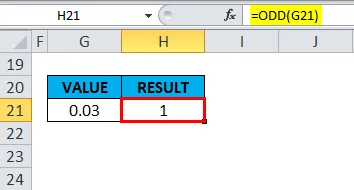
Ting at huske på ODD-funktion i Excel
- Hvis det medfølgende nummerargument ikke genkendes som en numerisk værdi af MS Excel. dvs. Hvis et tal er ikke-numerisk, returnerer funktionen #VALUE! Fejl.
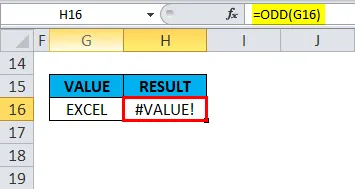
- Hvis et tal er 0 (nul), runder denne funktion til den positive værdi +1.
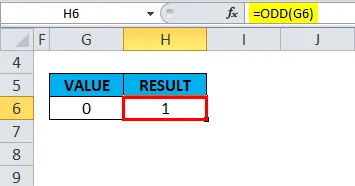
- Hvis et tal er et ulige heltal, sker der ikke afrunding, det returnerer den samme værdi.
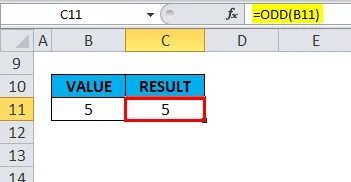
- ISODD FUNCTION er forskellig fra en ODD-funktion, ISODD FUNCTION vurderer, om referencen eller nummeret i en celle er et ODD-nummer.
Anbefalede artikler
Dette har været en guide til ODD-funktion. Her diskuterer vi ODD-formlen og Sådan bruges ODD-funktionen sammen med eksempler og downloadbare excel-skabeloner. Du kan også se på disse nyttige funktioner i excel -
- Hvordan bruges FIND-funktionen i Excel?
- MS Excel: LOG-funktion
- Vejledning om OG-funktion i Excel
- Anvendelser af AGGREGATE-funktion i Excel